
Uygulama Destek klasörünüzü kazayla silmiş veya depolama alanını artırmak amacıyla istenmeyen yazılım dosyalarını kaldıran bir temizleme yazılımı kullanmış olabilirsiniz. Nedeni ne olursa olsun, bu durumun bir sonucu olarak bazı veya çoğu uygulamanızın düzgün çalışmadığını fark edebilirsiniz.
Bu makale bunun neden olduğunu ve istenmeyen yan etkileri gidermesi gereken uygulama destek klasörünü Mac’inizde nasıl geri yükleyeceğinizi açıklayacak. Okumaya devam edin.
İçindekiler
Mac’te Application Support Klasörü Açıklaması
Uygulama Destek klasörü nedir ve nerede bulunur?
Uygulama Destek klasörü, uygulamaların çalışmak için ihtiyaç duyduğu dosyaları depoladığı yerdir. Bir uygulama yüklediğinizde, Uygulama Destek klasöründe kendi alt klasörünü oluşturur ve burada kayıt verilerini, ayarlarını ve çalışması için gerekli diğer dosyaları saklar. Hatta kaldırdıktan sonra bile, çoğu uygulama bu alt klasörde veri bırakır, böylece kullanıcılar yeniden yüklemeye karar verirlerse önceki ayarları geri yükleyebilirler.
İleri düzey kullanıcılar, bir uygulamaya kendin yap modifikasyonları yapmak veya bir hatayı çözmek için Uygulama Destek klasörünü de kullanır. Ancak, çoğu kullanıcıya bu klasöre erişmemeleri önerilir çünkü bu, yüklü uygulamaları bozabilir.
Mac’te Uygulama klasörünü bulmak için Finder’ı açın. Daha sonra Apple menü çubuğundaki Git simgesine tıklayın ve seçeneğine tıklayın. Klasöre Git…
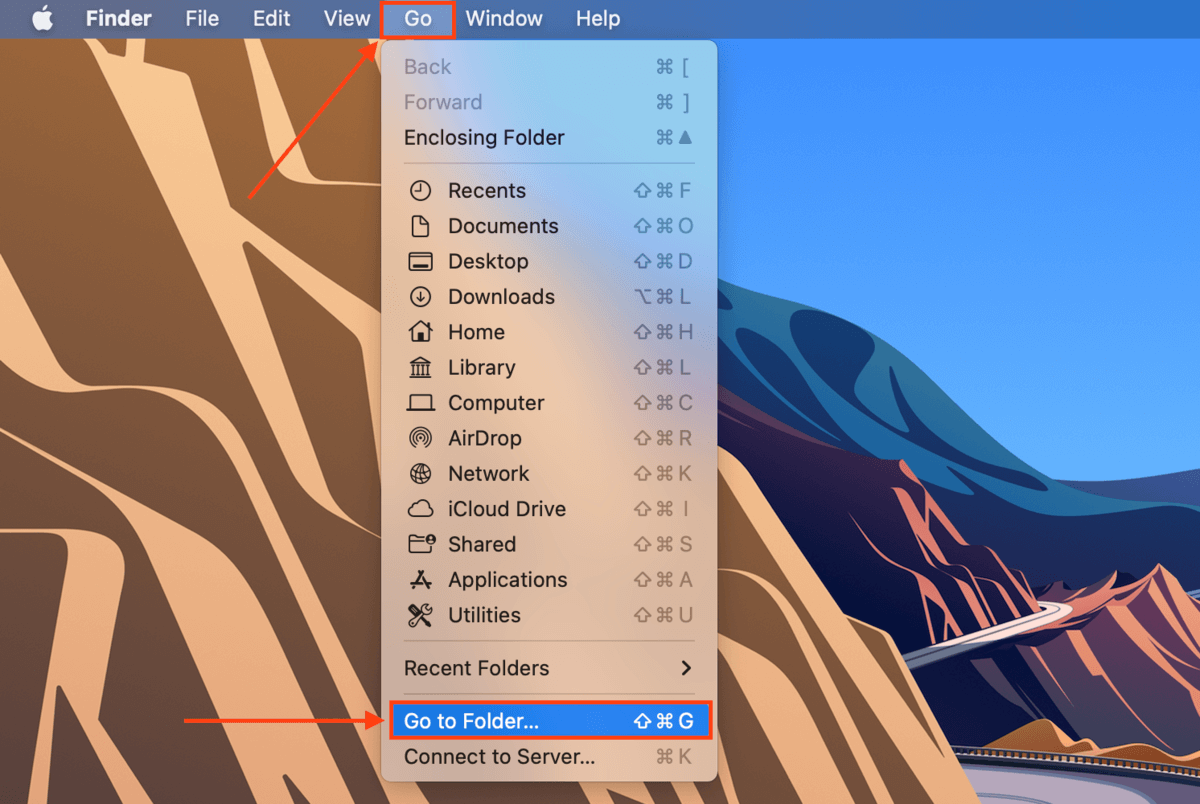
Aşağıdaki yolu alana yazın ve Geri Dön tuşuna basın: ~/Library/Application Support
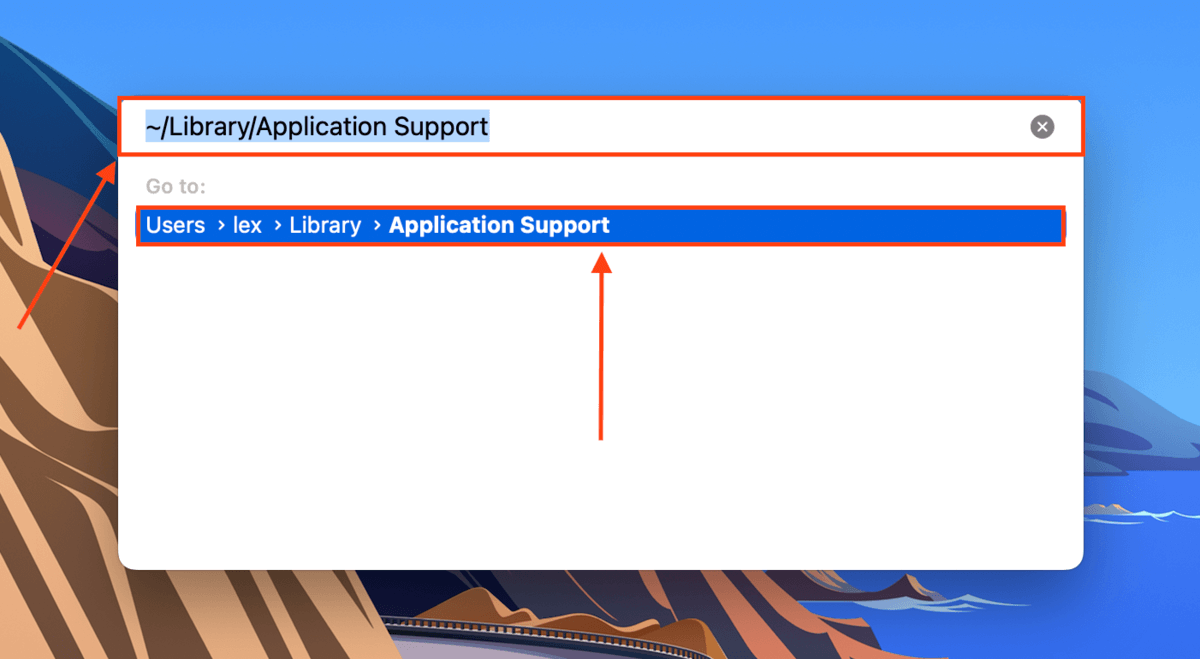
Uygulama Destek klasörünüzdeki bireysel dosyaları bulmak istiyorsanız, Spotlight’ı ( Komut + Boş Alan ) kullanabilir ve anahtar kelimeler ve uzantıları Mac’inizde dosya bulun kullanabilirsiniz.
Uygulama Destek Klasörü Mac’te Neden Kaybolabilir
macOS, içeriğinin bütünlüğünü korumak için Uygulama Desteğini kullanıcılardan güvence altına almak için elinden geleni yapar. Ancak kazalar olur ve hatta kullanıcının kontrolü dışında olan şeyler klasörde bütünlük sorununa neden olabilir. Uygulama Desteği klasörünün kaybolmasına neden olabilecek ortak sebepler şunlardır:
- Klasör gizlidir. Mac’inizde uygulamalar folder’ınız siz silmeden kaybolduysa, belki sadece gizlenmiştir. Bir sonraki bölümde bunu nasıl göstereceğimizi size göstereceğiz.
- Yanlışlıkla silme. Uygulamalar ve verileri, Mac’inizin diskinde çok fazla depolama alanı kaplar ve bazı kullanıcıları Application Support klasöründen veri silmeye yönlendirir.
- Virüs enfeksiyonları. Virüsler sadece dosyaları ve klasörleri bozmakla kalmaz, aynı zamanda sessizce silebilirler de.
- Bozulma. Application Support klasörünün bozulması, virüs enfeksiyonlarından ve macOS’un veri yazarken kesintiye uğramasından kaynaklanabilir.
Neyse ki, hızlı hareket ettiğiniz sürece bu durumların herhangi birinde kurtarma mümkündür. Kalıcı veri kaybının gerçekleştiği tek zaman, silinen dosyaların yeni verilerle üzerine yazılması durumudur. Bu olmadan önce, bir sonraki bölüme geçin.
Mac’te Uygulama Destek Klasörünü Geri Yükleme
Uygulama Destek klasörünün içeriği, uygulamalarınızın düzgün çalışması için kritiktir… Bu nedenle, kalıcı veri kaybını önlemek (ve tüm uygulamalarınızı yeniden yüklemek zorunda kalmamak) için Mac’te Uygulama Destek klasörünü geri yüklemek için bu üç yöntemi öneriyoruz:
Yöntem 1: Klasörü Göster
Daha önceki bölümde belirttiğimiz gibi, Uygulama Desteği klasörünüz kaybolmuş veya silinmiş değil, sadece gizlenmiş olabilir. Uygulama Desteği klasörünüzü görünür hale getirmek için Finder > Git (menü çubuğunda) > Klasöre Git… öğelerini açın ve alana ~/Kütüphane yazın. Uygulama Desteği klasörünün bulunduğu Kütüphane klasörünü açmak için Geri Dön tuşuna basın.
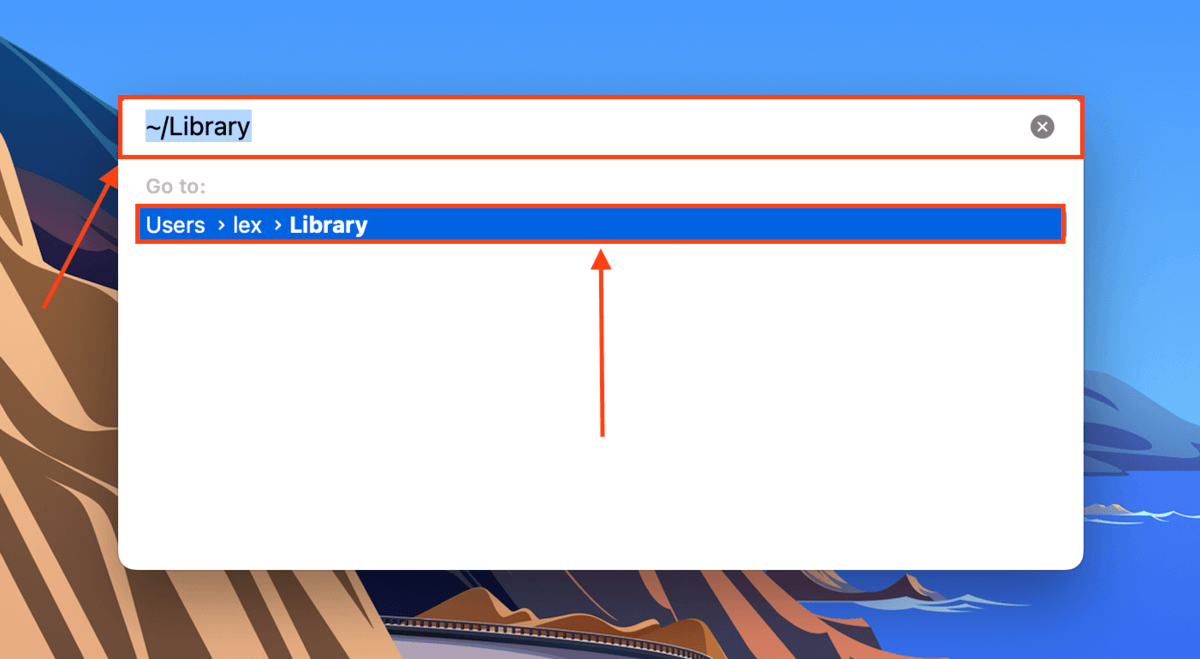
Sonrasında, aynı anda şu tuşlara basın: ( Komut + Shift + > ). Bu, Finder’daki tüm dosya ve klasörleri görünür hale getirmelidir.
Yöntem 2: Time Machine yedeklemesinden geri yükleyin
Zaman Makinesi , dosya ve klasörlerinizin artımlı kayıtlarını (anlık görüntüler olarak adlandırılır) oluşturan bir Mac yedekleme aracıdır. Mac uygulama klasörünüz boş veya kaybolmadan önce Zaman Makinesi etkinse, Zaman Makinesi sağlam Kütüphane klasörünüzün (Uygulama Desteği’nin saklandığı yerin) bir anlık görüntüsünü yakalamış olabilir. Bu anlık görüntüyü geri yükleyebilir ve kaybolan verilerin yan etkilerini tersine çevirebiliriz.
Time Machine yedeğinden MacBook’taki Uygulama klasörünü geri yüklemek için:
Adım 1. Başlat Sistem Tercihleri > Zaman Makinesi .
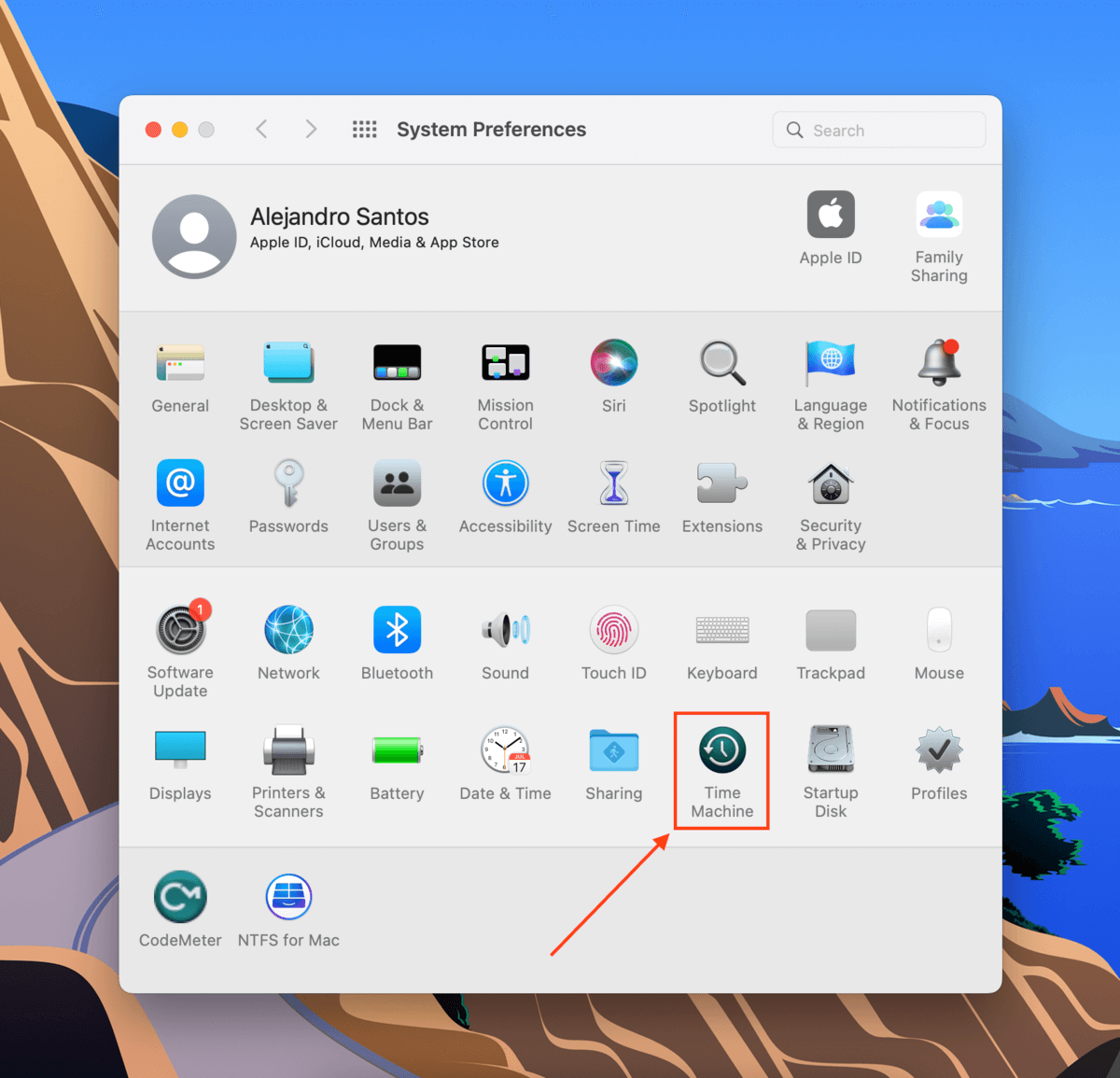
Adım 2. Yanındaki kutunun işaretli olduğundan emin olun Göster Zaman Makinesi menü çubuğunda . Pencereyi kapatın.
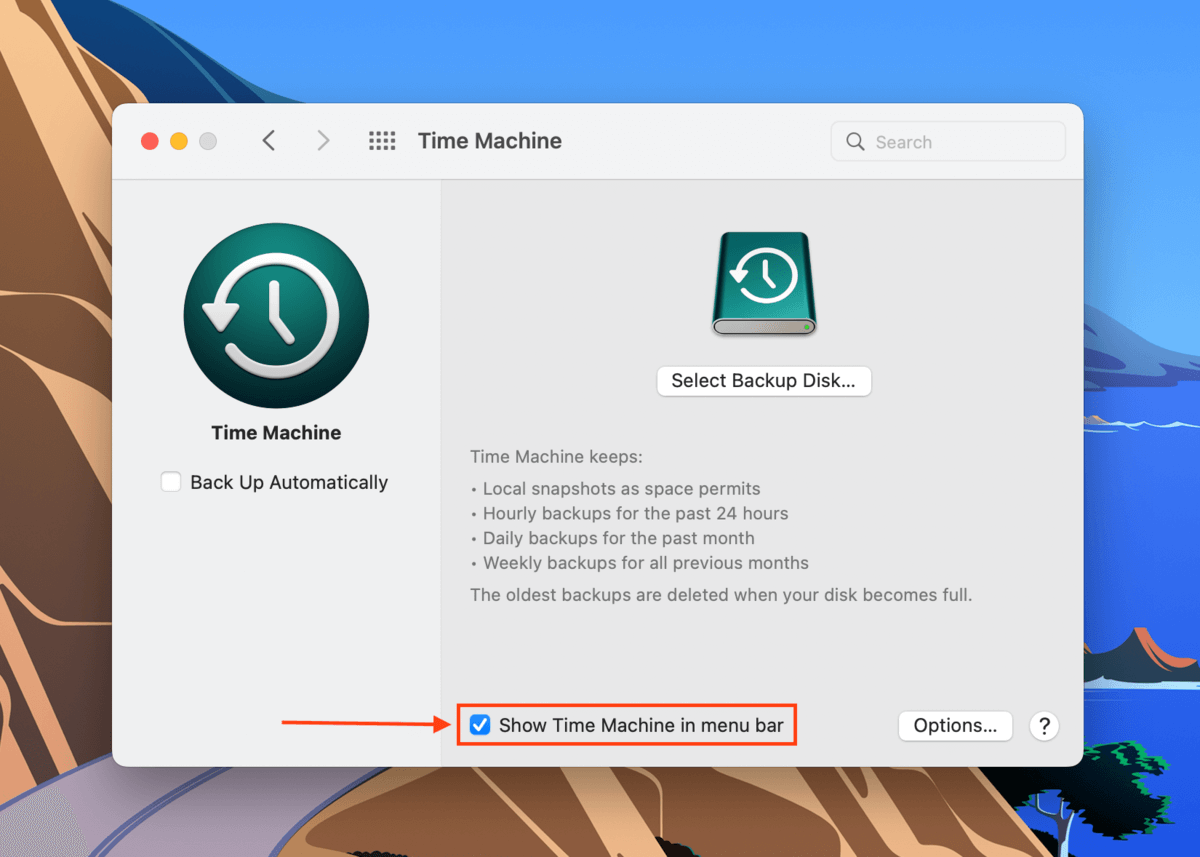
Adım 3. Time Machine sürücünüzü Mac’inize bağlayın ve Finder’ı açın. Ardından, menü çubuğunda Git >’a tıklayın. Klasöre Git…
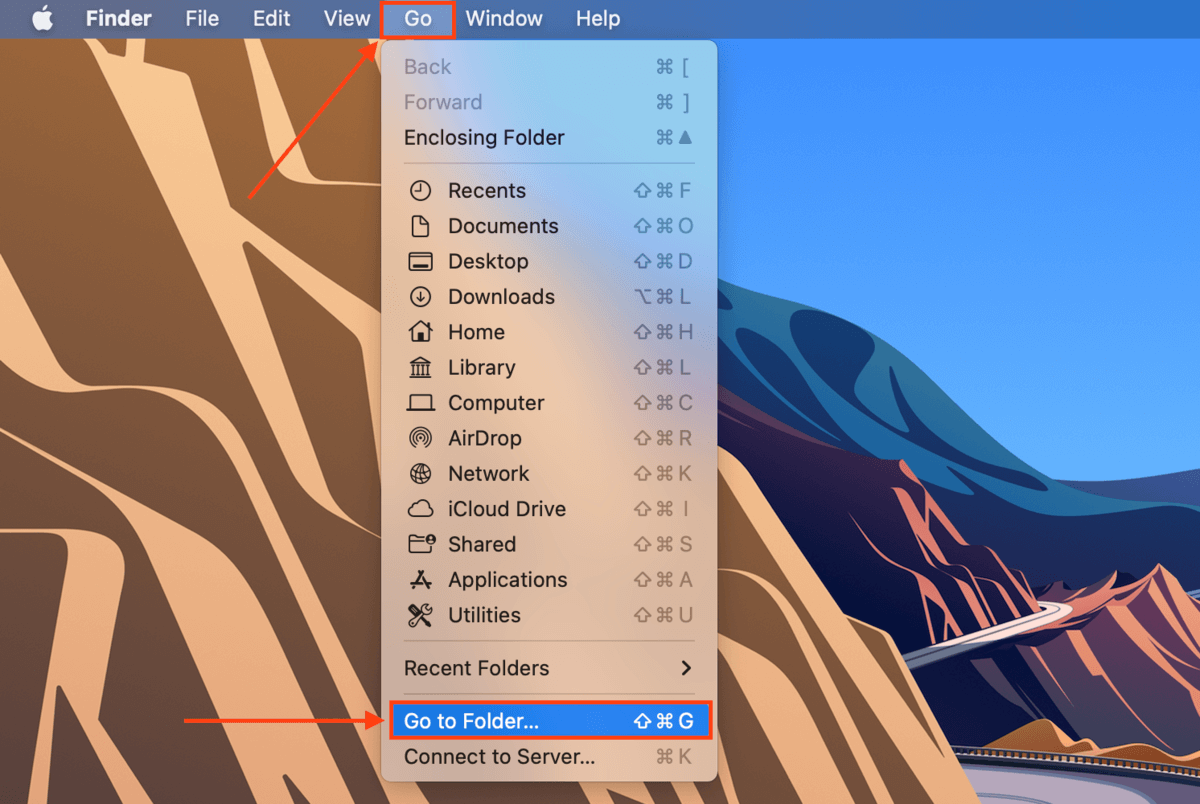
Adım 4. Aşağıdaki yolu alana yazın ve Geri Dön ‘ya basın:
~/Library/Application Support
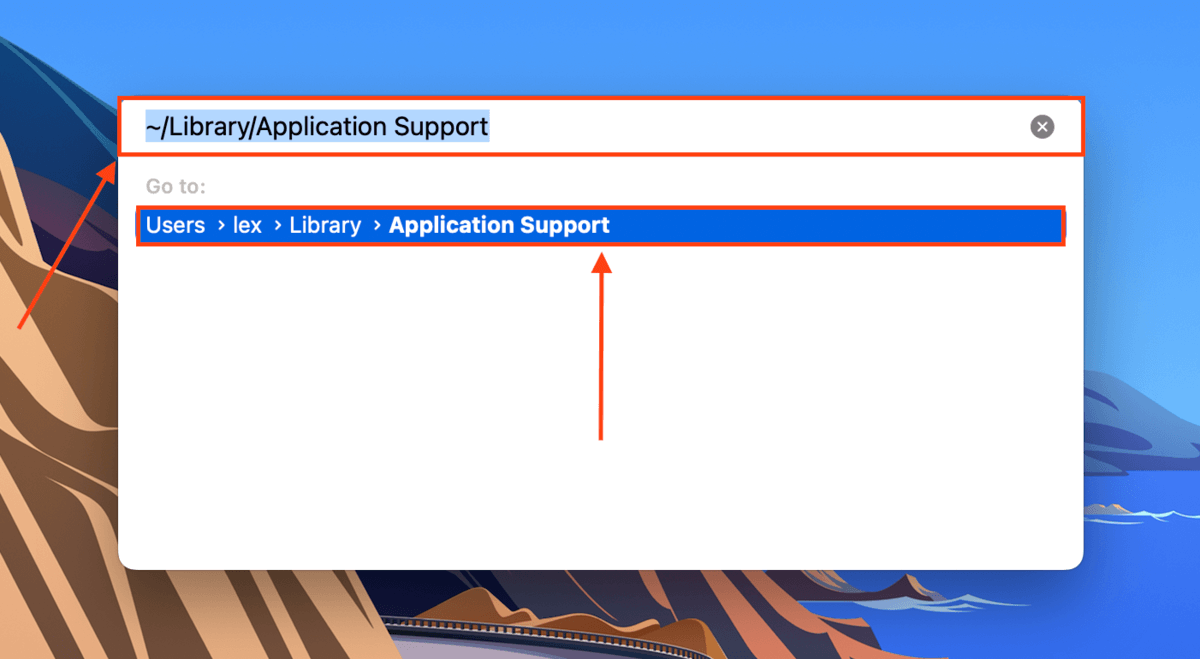
Adım 5. Menü çubuğunda Zaman Makinesi düğmesi > Time Machine’i gir öğesine tıklayın.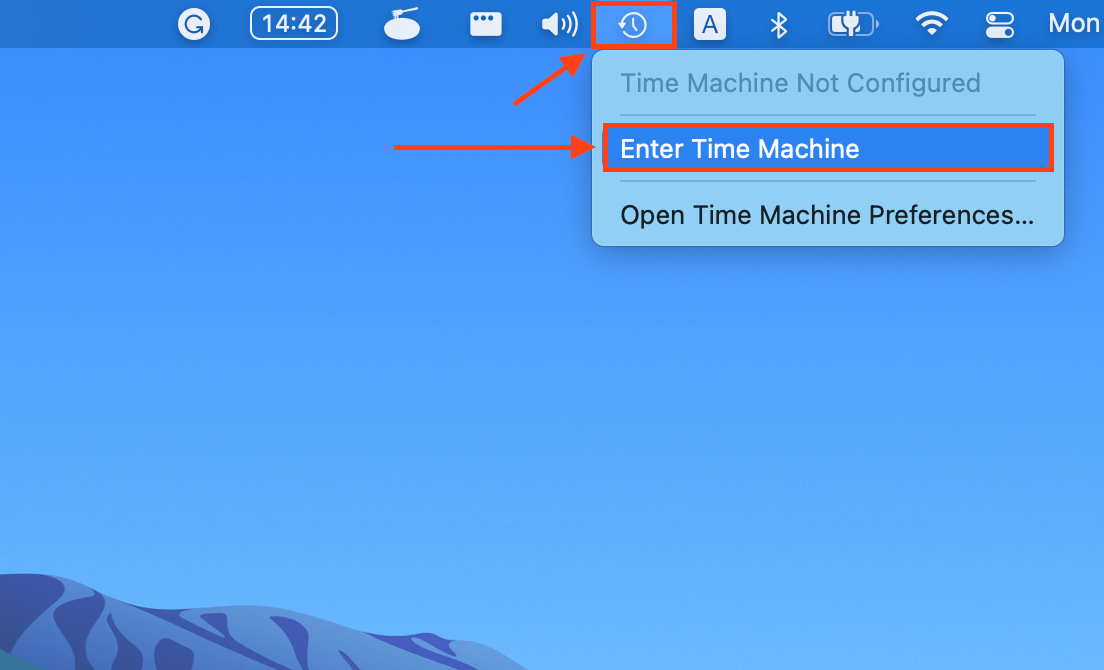
Adım 6. Sağ taraftaki ok tuşları ‘yi kullanarak Uygulama Destek klasörünün hala sağlam olduğu Kitaplık klasörünüzün bir anlık görüntüsünü bulun. Uygulama Destek klasörünüze tıklayın ve bir Time Machine yedeğinin geri yüklenmesinin mevcut verilerin/verilerin anlık görüntü alındıktan sonra oluşturulan verileri değiştireceğini unutmayın. Ardından, R e-mağaza tıklayın.
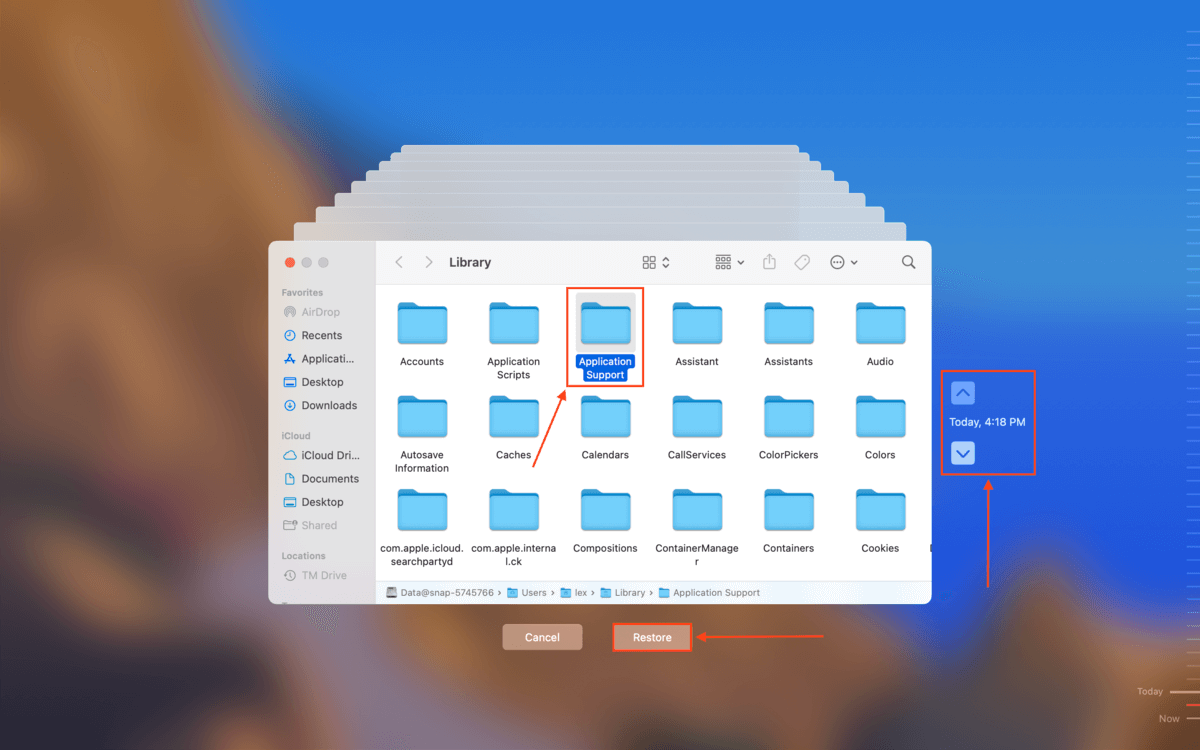
Yöntem 3: Veri Kurtarma Yazılımı Kullanarak Kurtarma
Eğer Uygulama Destek klasörünüzün Time Machine yedeğini geri yükleyemediyseniz, verileri doğrudan dosya sisteminden çıkarmak ve yeniden inşa etmek için veri kurtarma yazılımı kullanmanız gerekecek. Bu makale için Disk Drill‘i kullanacağız. Basit bir arayüze sahiptir ve çoğu macOS dosyasını tanır, bu da Uygulama Destek klasörünün içeriğini geri yükleme şansımızı artırır.
Disk Drill kullanarak Uygulama Desteği klasörünüzü geri yüklemek için:
Adım 1. İndir ve Mac için Disk Drill’i yükleyin.
Adım 2. Disk Drill’ü Başlatın (Finder > Uygulamalar).
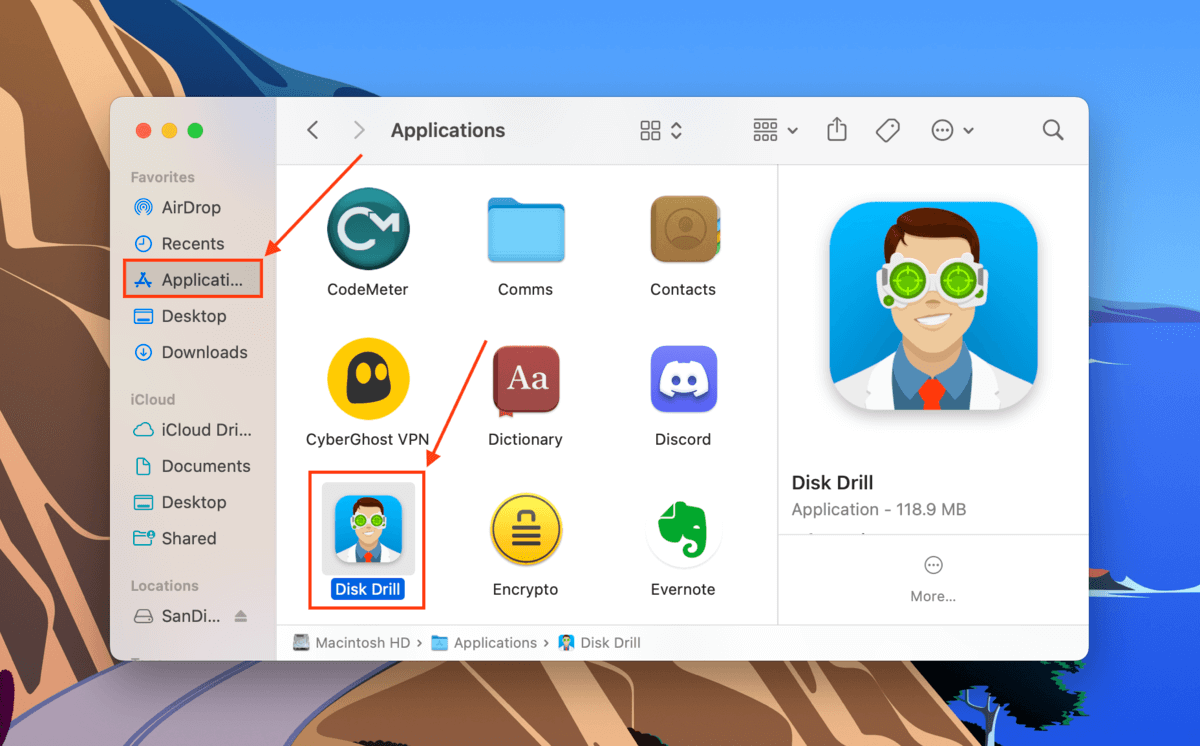
Adım 3. Application Support klasörünüzü depolayan sürücüyü seçin. Varsayılan olarak, sistem sürücünüz (“Apple SSD”) olmalıdır. Ardından, Kayıp verileri ara ‘e tıklayın.
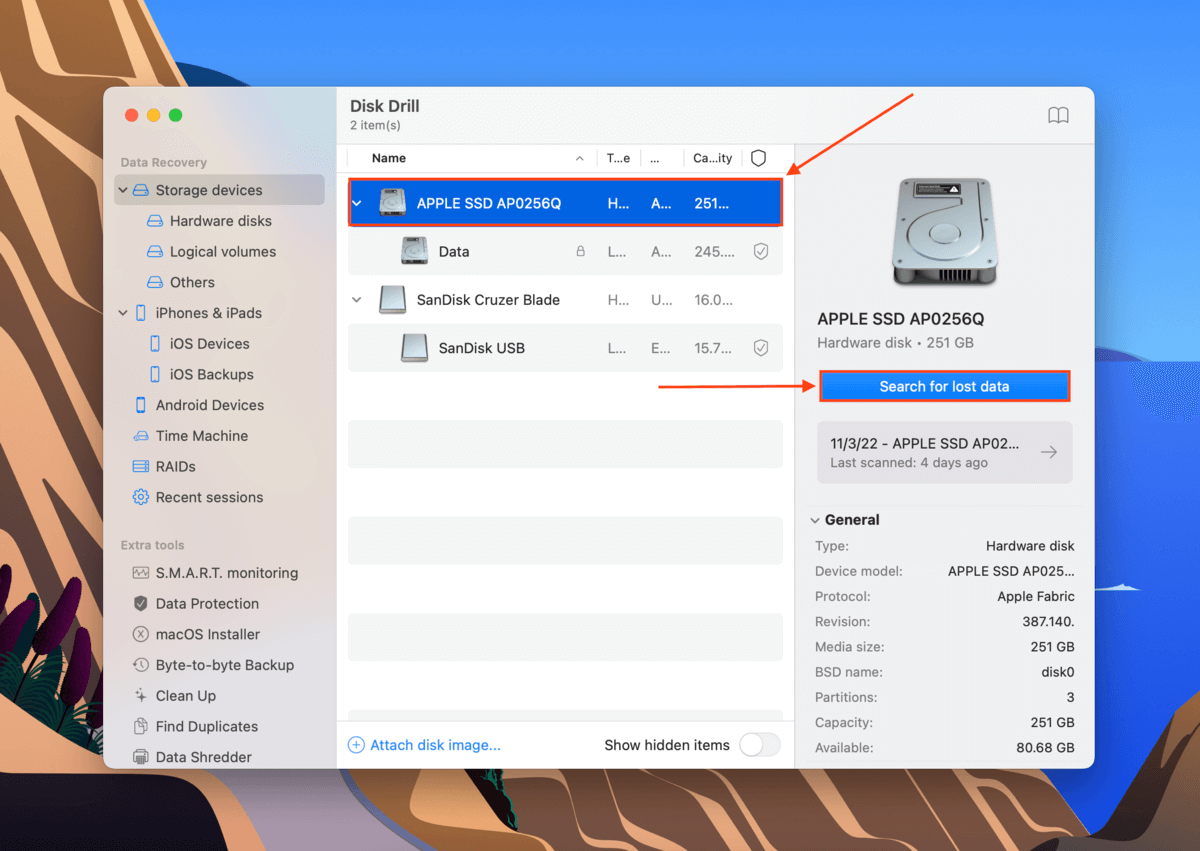
Adım 4. Disk Drill’in taramayı tamamlamasını bekleyin. Ardından, Öğeleri gözden geçir ‘e tıklayın.
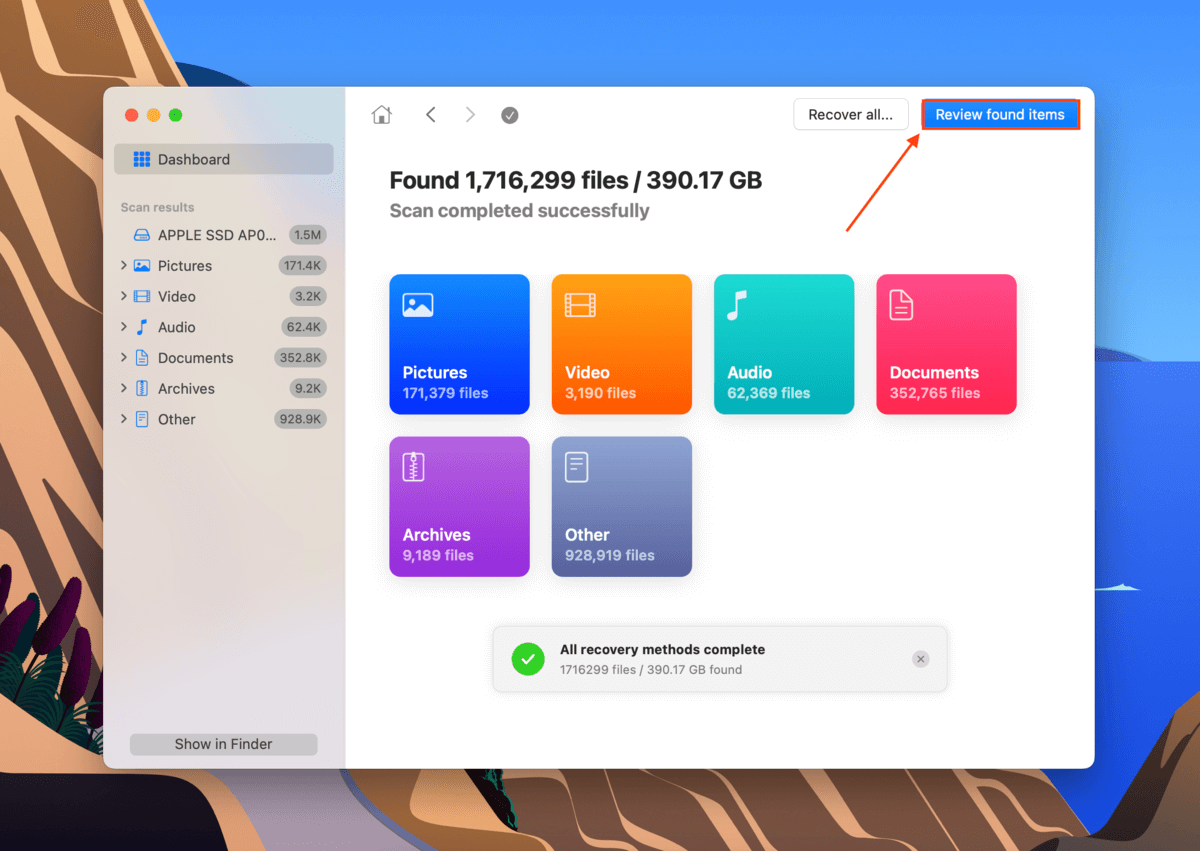
Adım 5. Application Support klasörünüzü bulun. Daha hızlı bulmak için arama çubuğuna “application support” yazabilirsiniz.
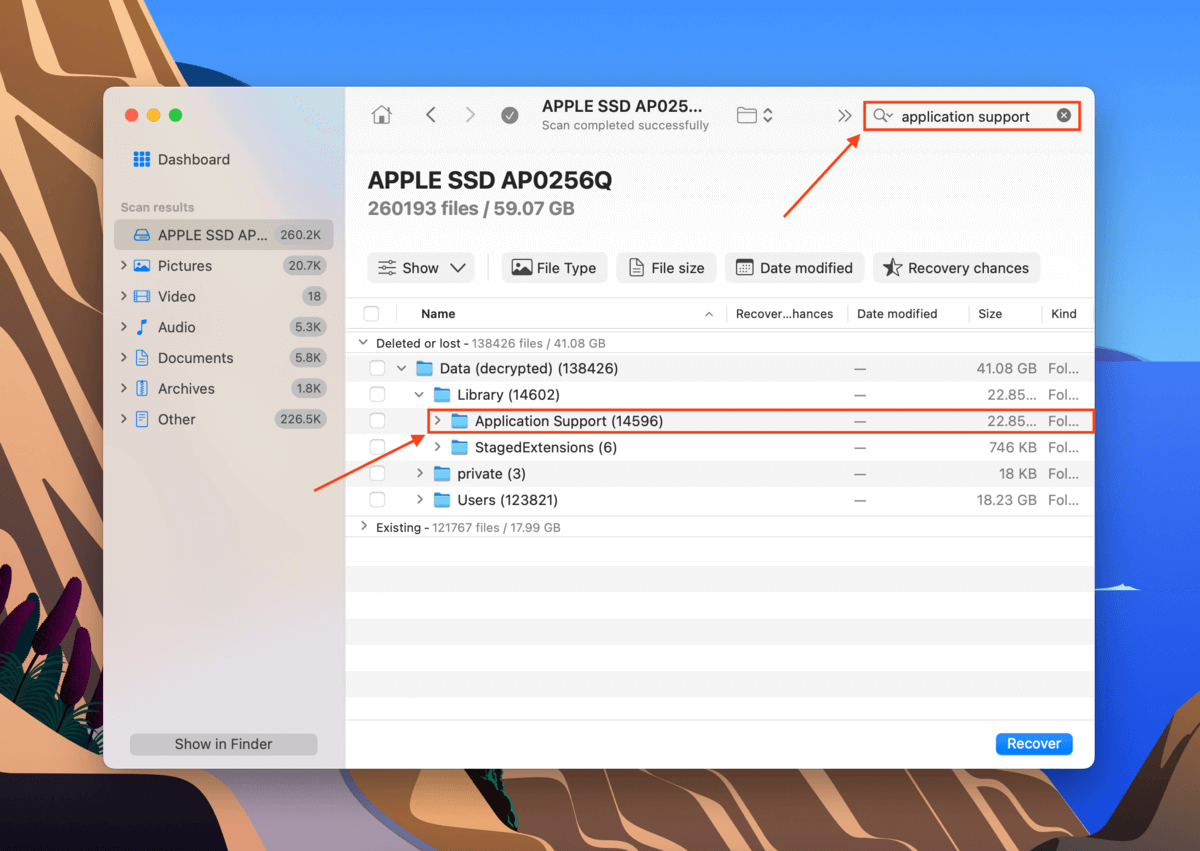
Adım 6. Geri yüklemek istediğiniz Application Support klasörünün ve diğer verilerin yanındaki kutuyu işaretleyin. Ardından, Kurtar ‘e tıklayın.
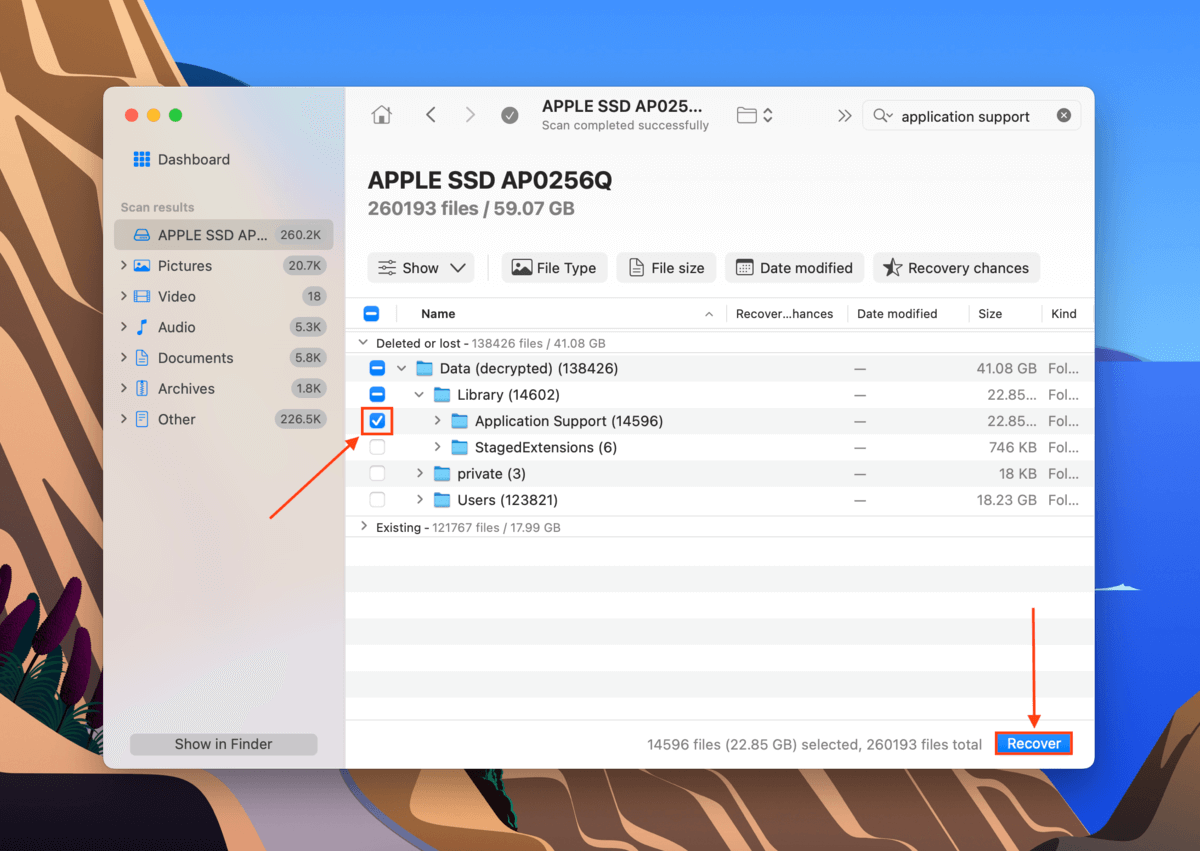
Adım 7. Kurtarılan dosyalarınız için bir hedef seçin. Herhangi bir verinin üzerine yazılmasını önlemek için klasörünüzü ayrı bir sürücüde kaydetmenizi öneririz. Daha sonra Sonraki ye tıklayarak kurtarma işlemine devam edin. Application Support klasörünüzü geri yüklediğinizde, yeniden Library klasörünüze ekleyebilirsiniz.
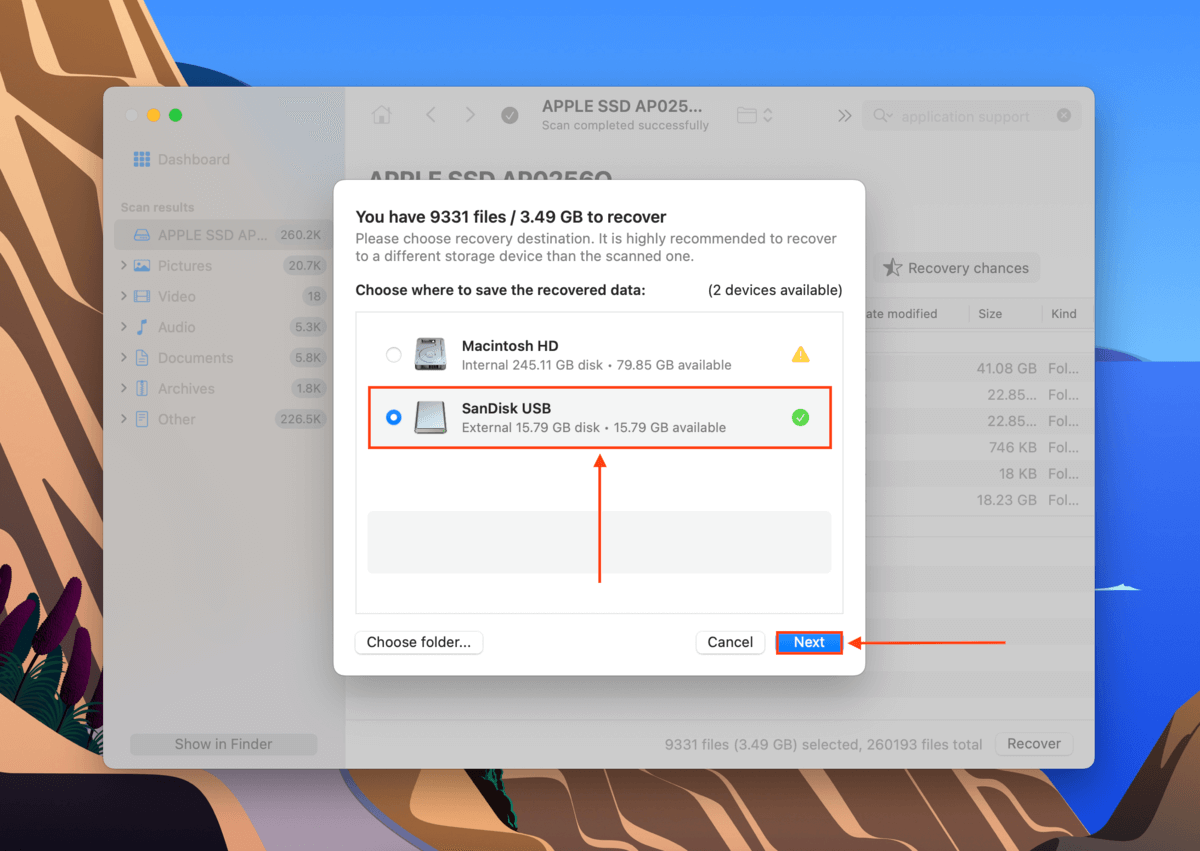
Sonuç
Uygulama Destek klasörü, Mac’inizin düzgün çalışması için önemlidir. Kullanıcıların bu klasörü herhangi bir şekilde değiştirmemelerini öneriyoruz – ancak kazalar ve bozulmalar her zaman mümkündür. Bu bağlamda, Uygulama Destek klasörünüzün bütünlüğünü korumanın en iyi yolu, Mac’inizde düzenli olarak Time Machine yedeklemeleri oluşturmaktır (özellikle yeni uygulamalar yükledikten sonra).






